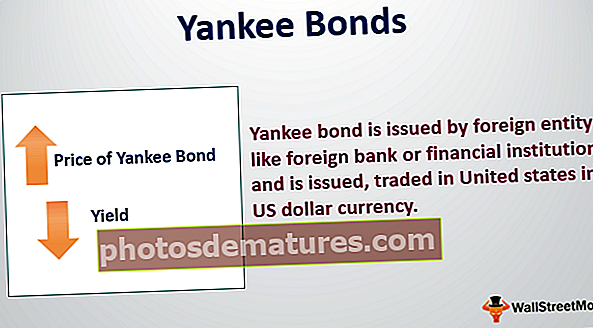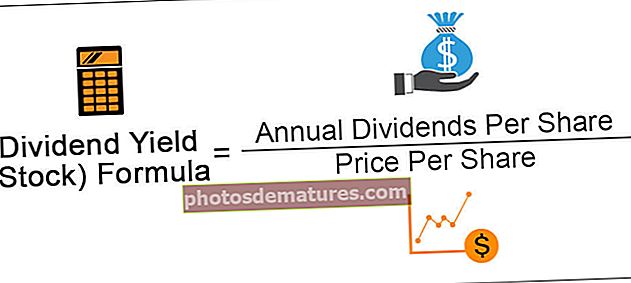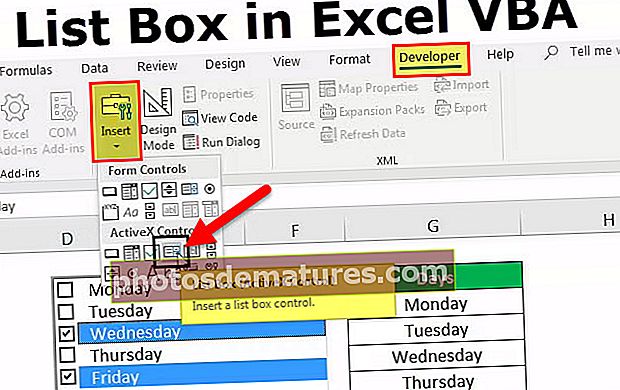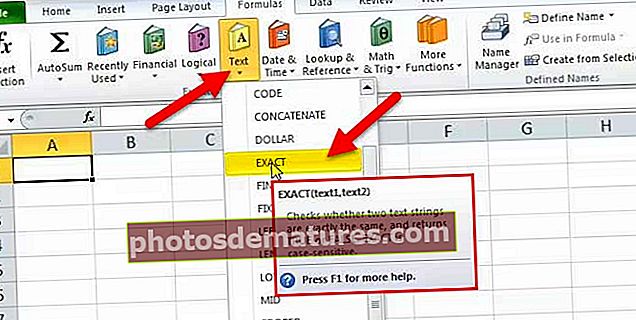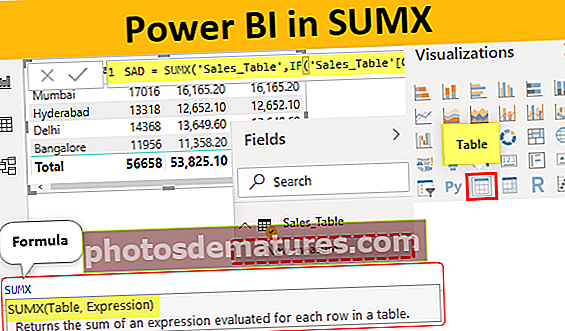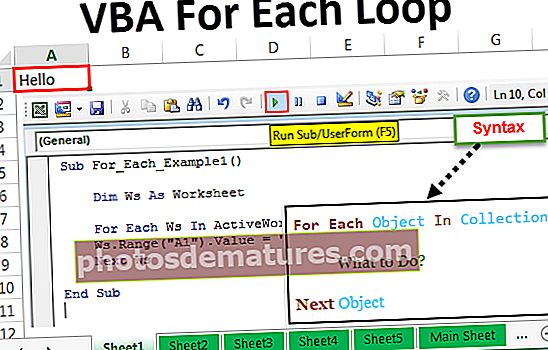VBA ఫార్మాట్ | VBA ఫార్మాట్ ఫంక్షన్ను ఎలా ఉపయోగించాలి? (ఉదాహరణలు)
ఎక్సెల్ VBA ఫార్మాట్ ఫంక్షన్
VBA లో ఫార్మాట్ ఫంక్షన్ ఇచ్చిన విలువలను కావలసిన ఫార్మాట్లో ఫార్మాట్ చేయడానికి ఉపయోగిస్తారు, ఈ ఫంక్షన్ తేదీలు లేదా సంఖ్యలను లేదా ఏదైనా త్రికోణమితి విలువలను ఆకృతీకరించడానికి ఉపయోగించవచ్చు, ఈ ఫంక్షన్లో ప్రాథమికంగా రెండు తప్పనిసరి వాదనలు ఉన్నాయి, ఒకటి స్ట్రింగ్ రూపంలో తీసుకోబడిన ఇన్పుట్ మరియు రెండవ వాదన మనం ఫార్మాట్ (.99, ”శాతం”) ఉపయోగిస్తే ఉదాహరణకు ఉపయోగించాలనుకుంటున్న ఫార్మాట్ రకం, ఇది ఫలితాన్ని 99% గా ఇస్తుంది.
VBA లో, కణాలకు ఫార్మాట్ చేయడానికి “FORMAT” అనే ఫంక్షన్ను ఉపయోగించాలి. ఎక్సెల్ ఫార్మాటింగ్ అనేది మాస్టర్కు ముఖ్యమైన భావనలలో ఒకటి. మా రోజువారీ పనిలో మనమందరం ఉపయోగించే సాధారణ ఆకృతీకరణ పద్ధతులు “తేదీ ఆకృతి, సమయ ఆకృతి, సంఖ్య ఆకృతీకరణ మరియు ఇతర ముఖ్యమైన ఆకృతీకరణ సంకేతాలు”. రెగ్యులర్ ఎక్సెల్ వర్క్షీట్లో మేము ఫార్మాట్ ఎక్సెల్ సెల్ ఎంపికను నొక్కండి మరియు తగిన ఫార్మాటింగ్ కోడ్ను వర్తింపజేయడం ద్వారా ఫార్మాటింగ్ డ్యూటీని నిర్వహిస్తాము. అయితే, VBA లో ఇది మా వర్క్షీట్ టెక్నిక్ లాగా ముందుకు సాగదు.

సింటాక్స్

- వ్యక్తీకరణ: ఇది మనం ఫార్మాట్ చేయదలిచిన విలువ తప్ప మరొకటి కాదు. VAB సాంకేతికతలో దీనిని వ్యక్తీకరణ అంటారు.
- [ఆకృతి]: మీరు వర్తించదలిచిన ఫార్మాట్ ఏమిటి వ్యక్తీకరణ మీరు ఎంచుకున్నారా? మనకు ఇక్కడ రెండు రకాల ఆకృతీకరణలు ఉన్నాయి, ఒకటి వినియోగదారు నిర్వచించిన ఆకృతి మరియు రెండవది అంతర్నిర్మిత ఆకృతి.
ఇక్కడ మనకు VBA తేదీ ఆకృతులు, సంఖ్య ఆకృతులు మరియు వచన ఆకృతులు ఉన్నాయి.
VBA తేదీ ఆకృతులు చిన్న తేదీ, దీర్ఘ తేదీ, మధ్యస్థ తేదీ మరియు సాధారణ తేదీని కలిగి ఉంటాయి.
సంఖ్య ఆకృతులలో కరెన్సీ, ప్రామాణిక, శాతం, శాస్త్రీయ, అవును లేదా కాదు, నిజం లేదా తప్పు, మరియు ఆన్ లేదా ఆఫ్ ఉన్నాయి
- [వారంలోని మొదటి రోజు]: మీ వారంలో మొదటి రోజు ఏమిటి? మేము జాబితా నుండి ఏ రోజునైనా ఎంచుకోవచ్చు. క్రింద రోజుల జాబితా మరియు తగిన సంకేతాలు ఉన్నాయి.

- [సంవత్సరం మొదటి వారం]: సంవత్సరం మొదటి వారం ఏమిటి? ఇది సంవత్సరంలో మొదటి వారంగా ఉపయోగించాల్సిన వారాన్ని నిర్దేశిస్తుంది.

ఎలా ఉపయోగించాలి?
మీరు ఈ VBA ఫార్మాట్ మూసను ఇక్కడ డౌన్లోడ్ చేసుకోవచ్చు - VBA ఫార్మాట్ మూససరే, FORMAT ఫంక్షన్ యొక్క కార్యాచరణను అర్థం చేసుకోవడానికి ఈ ఫంక్షన్ను ఆచరణాత్మకంగా వర్తింపజేద్దాం. మీకు 8072.56489 సంఖ్య ఉందని అనుకోండి మరియు మీరు దానికి నంబర్ ఫార్మాటింగ్ను వర్తింపజేయాలనుకుంటున్నారు. దీనికి సంఖ్య ఆకృతీకరణను వర్తింపచేయడానికి క్రింది దశలను అనుసరించండి.
దశ 1: ఎక్సెల్ మాక్రోను ప్రారంభించి, వేరియబుల్ను “స్ట్రింగ్" సమాచార తరహా.
కోడ్:
స్ట్రింగ్ ఎండ్ సబ్ గా సబ్ వర్క్షీట్_ఫంక్షన్_ఎక్సాంపుల్ 1 () డిమ్ కె

దశ 2: K కి విలువను మా సంఖ్యగా కేటాయించండి, అనగా. 8072.56489
కోడ్:
సబ్ వర్క్షీట్_ఫంక్షన్_ఎక్సాంపుల్ 1 () డిమ్ కె స్ట్రింగ్ K = 8072.56489 ఎండ్ సబ్

దశ 3: చూపించు “kVBA సందేశ పెట్టెలో విలువ.
కోడ్:
సబ్ వర్క్షీట్_ఫంక్షన్_ఎక్సాంపుల్ 1 () డిమ్ కె స్ట్రింగ్ K = 8072.56489 MsgBox K ఎండ్ సబ్

దశ 4: మీరు ఈ స్థూలతను అమలు చేస్తే మేము క్రింద ఫలితాన్ని పొందుతాము.

ఫలితం మనం వేరియబుల్ “k” కు విలువను కేటాయించినందున. కానీ ఈ సంఖ్యను అందంగా మార్చడానికి మేము కొన్ని ఫార్మాటింగ్ను వర్తింపజేయాలి.
దశ 5: నేరుగా విలువను “k”FORMAT ఫంక్షన్ను ఉపయోగిద్దాం.
కోడ్:
సబ్ వర్క్షీట్_ఫంక్షన్_ఎక్సాంపుల్ 1 () డిమ్ కె స్ట్రింగ్ K = ఫార్మాట్ (MsgBox K ఎండ్ సబ్

దశ 6: ఇప్పుడు వ్యక్తీకరణ కోసం సంఖ్యను కేటాయించండి 8072.56489.
కోడ్:
సబ్ వర్క్షీట్_ఫంక్షన్_ఎక్సంపుల్ 1 () డిమ్ కె యాస్ స్ట్రింగ్ కె = ఫార్మాట్ (8072.56489, ఎంఎస్జిబాక్స్ కె ఎండ్ సబ్

దశ 7: ఫార్మాటింగ్ ఎంపికలో మనం అంతర్నిర్మిత ఆకృతిని ఉపయోగించవచ్చు లేదా మన స్వంత ఆకృతీకరణ కోడ్ను ఉపయోగించవచ్చు. ఇప్పుడు నేను అంతర్నిర్మిత ఆకృతీకరణ శైలిని “ప్రామాణికం”.
కోడ్:
సబ్ వర్క్షీట్_ఫంక్షన్_ఎక్సాంపుల్ 1 () డిమ్ కె స్ట్రింగ్ K = ఫార్మాట్ (8072.56489, "స్టాండర్డ్") MsgBox K ఎండ్ సబ్

దశ 8: ఇప్పుడు ఈ కోడ్ను అమలు చేసి, సందేశ పెట్టె ఫలితాన్ని చూడండి.

సరే, మనకు కామా (,) వచ్చింది, ఎందుకంటే వెయ్యి సెపరేటర్లు మరియు దశాంశం రెండు అంకెలు వరకు గుండ్రంగా ఉంటుంది.
ఇలా, మేము ఫార్మాటింగ్ను వర్తింపచేయడానికి అనేక ఇతర అంతర్నిర్మిత ఆకృతీకరణ శైలులను ఉపయోగించవచ్చు. నేను దరఖాస్తు చేసిన కొన్ని కోడ్లు క్రింద ఉన్నాయి.
# 1 - కరెన్సీ ఫార్మాట్
కోడ్:
సబ్ వర్క్షీట్_ఫంక్షన్_ఎక్సాంపుల్ 2 () డిమ్ కె స్ట్రింగ్ K = ఫార్మాట్ (8072.56489, "కరెన్సీ") MsgBox K ఎండ్ సబ్

ఫలితం:

# 2 - స్థిర ఆకృతి
కోడ్:
ఉప వర్క్షీట్_ఫంక్షన్_ఎక్సాంపుల్ 3 () డిమ్ కె స్ట్రింగ్ K = ఫార్మాట్ (8072.56489, "స్థిర") MsgBox K ఎండ్ సబ్

ఫలితం:

# 3 - శాతం ఆకృతి
కోడ్:
సబ్ వర్క్షీట్_ఫంక్షన్_ఎక్సంపుల్ 4 () డిమ్ కె స్ట్రింగ్ K = ఫార్మాట్ (8072.56489, "శాతం") MsgBox K ఎండ్ సబ్

ఫలితం:

# 4 - వినియోగదారు నిర్వచించిన ఆకృతులు
సరే, ఇప్పుడు మనం వినియోగదారు నిర్వచించిన కొన్ని ఫార్మాట్లను చూస్తాము.
కోడ్:
ఉప వర్క్షీట్_ఫంక్షన్_ఎక్సంపుల్ 5 () డిమ్ కె స్ట్రింగ్ K = ఫార్మాట్ (8072.56489, "#. ##") MsgBox K ఎండ్ సబ్

ఫలితం:

కోడ్:
సబ్ వర్క్షీట్_ఫంక్షన్_ఎక్సాంపుల్ 5 () డిమ్ కె స్ట్రింగ్ K = ఫార్మాట్ (8072.56489, "#, ##. ##") MsgBox K ఎండ్ సబ్

ఫలితం:

# 5 - తేదీ ఫార్మాట్
ఫార్మాటింగ్ పద్ధతుల యొక్క కొన్ని ముఖ్యమైన సంఖ్యలను మేము చూశాము. ఇప్పుడు మనం VBA లో తేదీని ఫార్మాట్ చేయడానికి FORMAT ఫంక్షన్ను ఉపయోగించాల్సి ఉంటుంది.
తేదీ ఫలితాన్ని వేరియబుల్ ద్వారా చూపించడానికి నేను కోడ్ రాశాను.
కోడ్:
సబ్ వర్క్షీట్_ఫంక్షన్_ఎక్సాంపుల్ 6 () డిమ్ కె స్ట్రింగ్ K = 13 - 3 - 2019 MsgBox K ఎండ్ సబ్
నేను ఈ కోడ్ను అమలు చేస్తున్నప్పుడు నాకు ఖచ్చితమైన తేదీ లభించదు, ఫలితం దారుణం.

ఖచ్చితమైన తేదీలను పొందడానికి, మేము దానికి తేదీ ఆకృతిని కేటాయించాలి. మొదటి విషయం ఏమిటంటే, తేదీని డబుల్ కోట్స్లో సరఫరా చేసి, తేదీ ఆకృతిని వర్తింపజేయడం.
కోడ్:
ఉప వర్క్షీట్_ఫంక్షన్_ఎక్సాంపుల్ 6 () డిమ్ కె స్ట్రింగ్ K = ఫార్మాట్ ("10 - 3 - 2019", "లాంగ్ డేట్") MsgBox K ఎండ్ సబ్ ఇప్పుడు ఈ కోడ్ను అమలు చేస్తే, నాకు సరైన దీర్ఘ తేదీ లభిస్తుంది.

“లాంగ్ డేట్” అనేది అంతర్నిర్మిత ఫార్మాట్, అదేవిధంగా మీరు “చిన్న తేదీ” మరియు “మీడియం తేదీ” ఎంపికలను ఉపయోగించవచ్చు.
గుర్తుంచుకోవలసిన విషయాలు
- FORMAT ఫంక్షన్ ద్వారా తిరిగి వచ్చిన విలువ స్ట్రింగ్.
- వర్క్షీట్ ఫార్మాటింగ్లో మనం ఎలా ఉపయోగిస్తామో వంటి మన స్వంత తేదీ, సమయం మరియు సంఖ్య ఆకృతీకరణ కోడ్లను కూడా ఉపయోగించవచ్చు.
- FORMAT అనేది VBA ఫంక్షన్ మరియు వర్క్షీట్లో లేని VBA లో మాత్రమే అందుబాటులో ఉంటుంది.